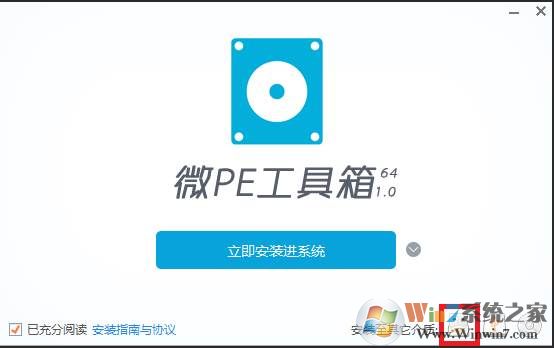- 编辑:飞飞系统
- 时间:2024-11-21
计算机只有安装了操作系统才能使用。然而,现有系统在使用一段时间后可能会出现一些问题或速度变慢。这时,大多数用户会选择重装系统。重装系统的价格在30元到100元不等。如果自己学会重装的话,可以说是省时又省力,那么如何重装电脑系统呢?重装系统的方法有很多种。下面我就分享三种最简单、最实用的方法。
电脑重装系统方法一:硬盘重装系统教程硬盘安装,顾名思义,将重装文件放在现有系统下的硬盘上即可安装。这是最简单的方法。
1、首先从网上下载一个Win7安装镜像(ISO格式),右键点击下载的镜像文件,选择“解压到D盘”;
推荐:Win7系统下载Win10系统下载
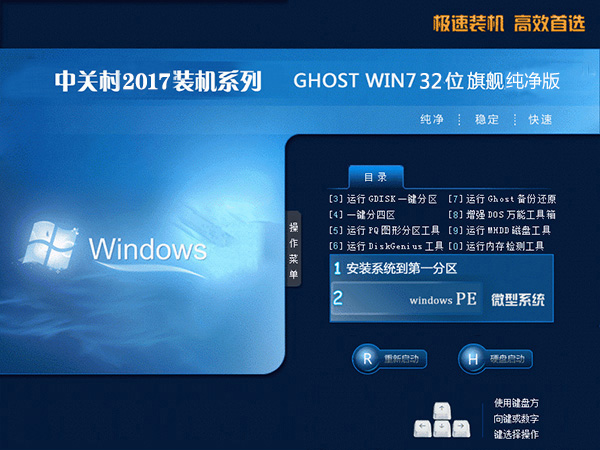
2、将下载的ISO系统镜像文件解压到系统盘以外的盘根目录(默认C盘),例如:(D:\),右键以管理员身份运行“Install System.exe” ;
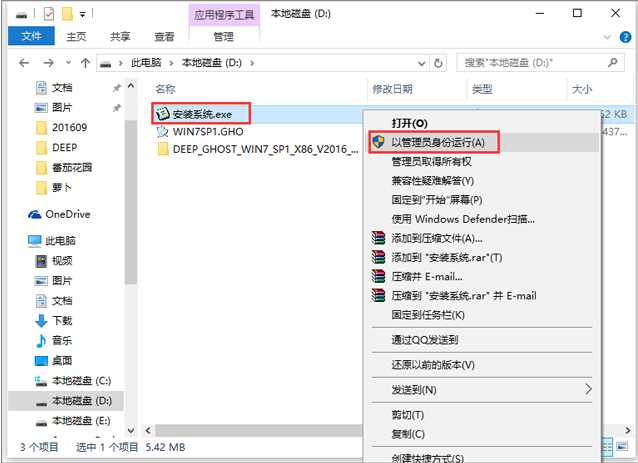
3、在列表中选择系统盘(默认C盘),选择“WIN7SP1.GHO”镜像文件,点击执行。系统会提示您是否重新启动。点击是,系统会自动安装。
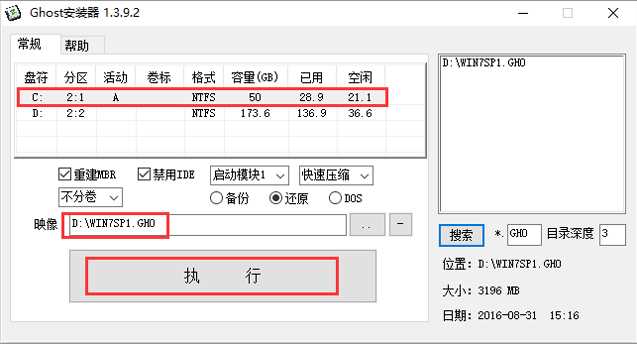
4、重启后,一般我们会自动进入GHOST界面,无需选择。这时,文件就会被解压到C盘。安装进度条完成后会重新启动;
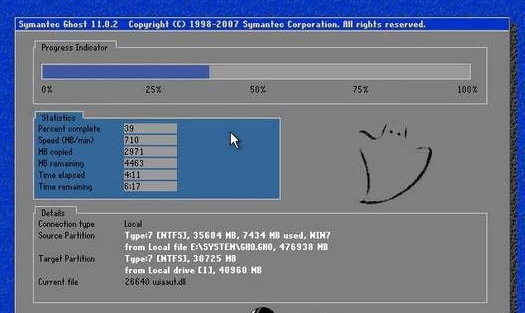
5、重启后安装过程仍然会自动进行,一般不需要人工干预;

6、终于Win7 32位系统安装完成,电脑又变得非常流畅了!
电脑重装系统方法二:U盘安装系统使用U盘安装系统,可以忽略电脑能否进入系统。它适用于多种环境。还可以随身携带U盘,非常方便。
准备工作:一、制作USB启动盘U盘启动盘制作方法
2、下载系统ISO镜像,解压并提取GHO文件;
3. 将GHO 文件放入U 盘中。
U盘启动盘插入到电脑,然后开机。1、设置U盘启动:不同电脑上设置U盘启动的方法不会完全相同,但大体相似。较新的电脑会有启动快捷键(如F12 F11 F9 F2 ESC等)来调出启动。物品选择界面!如下图:
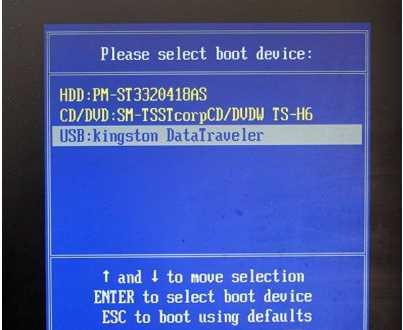 上图中以USB开头的是U盘。使用上下键进行选择,按Enter键进入。
上图中以USB开头的是U盘。使用上下键进行选择,按Enter键进入。
或者在电脑启动时按“del”或“F8”键进入BIOS设置。具体设置请参考设置U盘启动教程2、出现U盘启动界面后,选择WIN8PE进入(低版本WINPE可能无法识别硬盘)
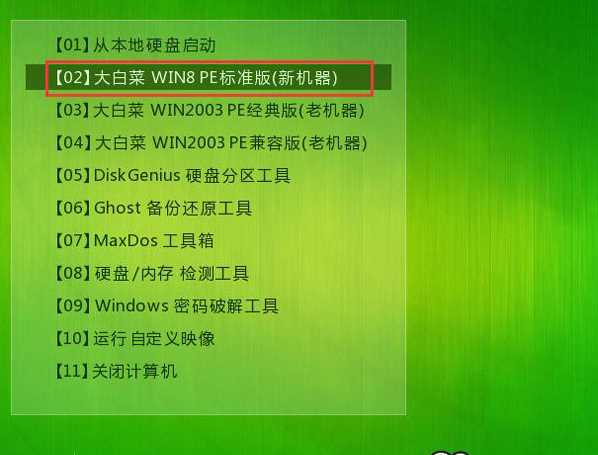
3、进入PE后,运行【大白菜一键安装工具】,然后选择你要安装的系统GHO,然后选择你要安装的分区,大多是C盘。
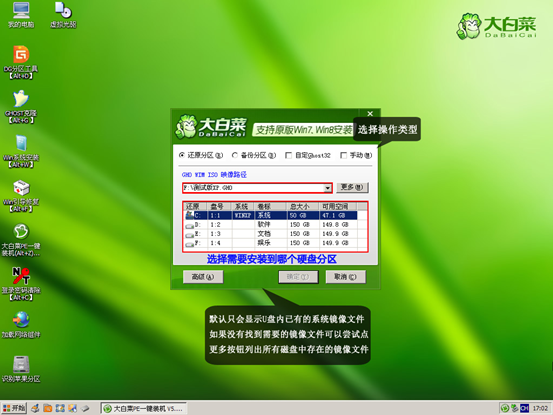 4. 确认无误后,开始系统安装。
4. 确认无误后,开始系统安装。
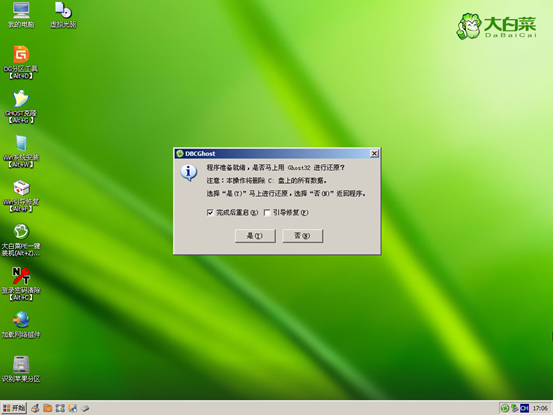 5.GHO恢复过程。
5.GHO恢复过程。
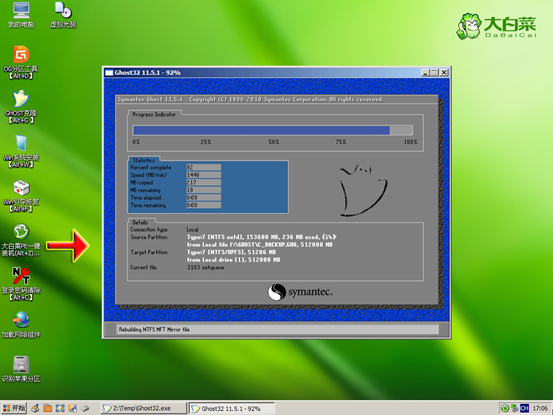 6. 恢复完成后,重新启动系统并开始下一阶段的安装,通常是自动的。
6. 恢复完成后,重新启动系统并开始下一阶段的安装,通常是自动的。
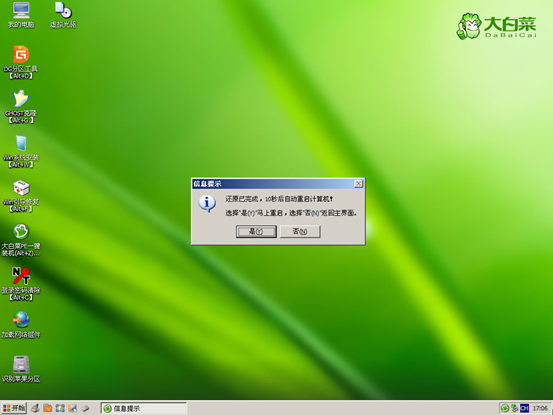 7. 重新启动后,安装过程将开始。请记住移除USB 闪存驱动器。如果不拔掉电源,有时会出现蓝屏或者分区混乱的情况。
7. 重新启动后,安装过程将开始。请记住移除USB 闪存驱动器。如果不拔掉电源,有时会出现蓝屏或者分区混乱的情况。
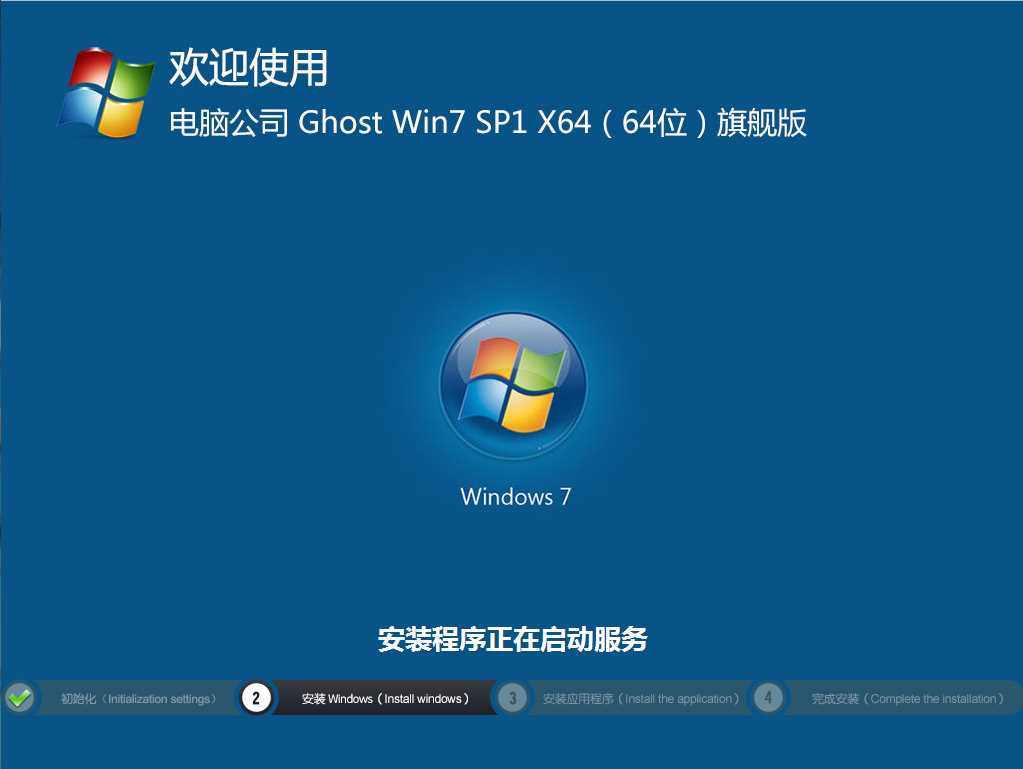
电脑重装系统方法三:一键重装系统软件1.下载【飞飞一键重装系统软件】到电脑上,进行一键重装。首先进行环境测试,确定计算机是否可以重装。测试完成后,【点击下一步】;
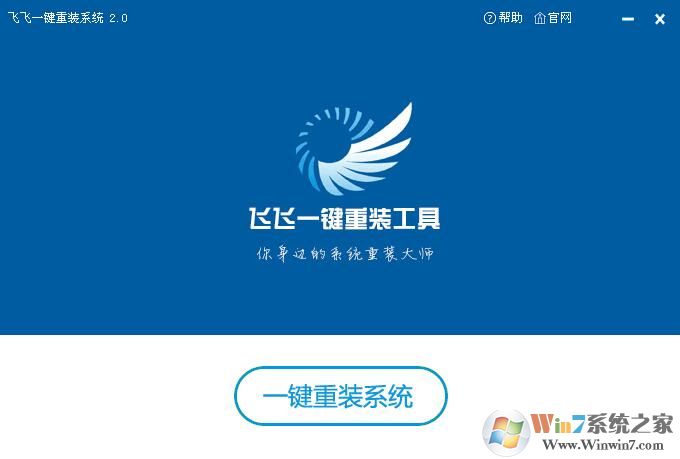
2、备份步骤为了保证用户个人数据不丢失,这是一个精心的设置。
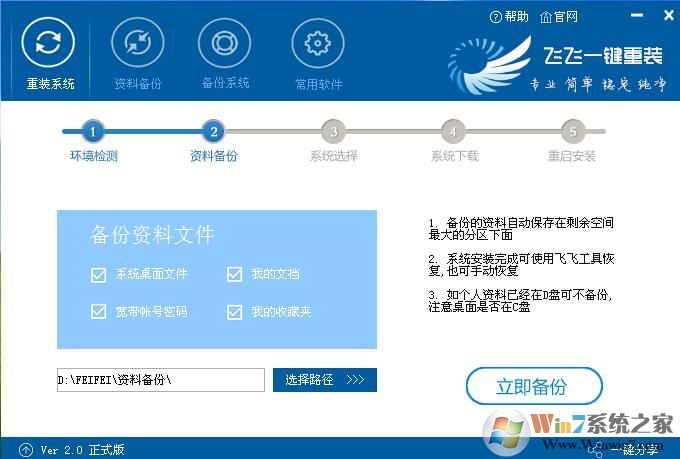
3、到达系统选择界面,飞飞一键重装并选择好用的操作系统,选择您要安装的操作系统版本和位数,点击【安装系统】;
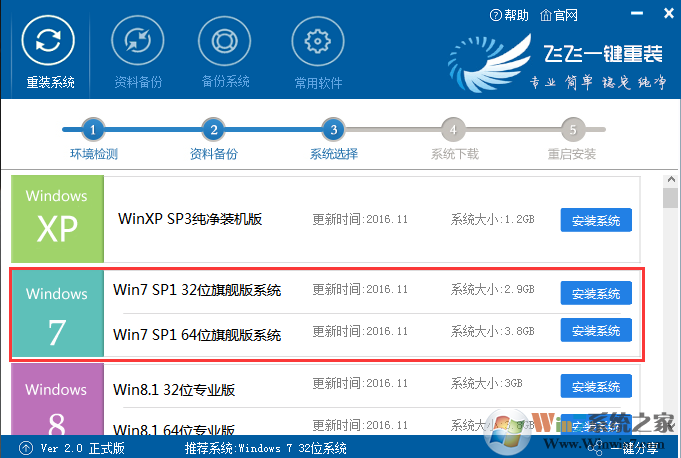
4、下载系统并使用P2P加速一键重装。下载只需几分钟到十分钟即可完成! (根据您的宽带大小)
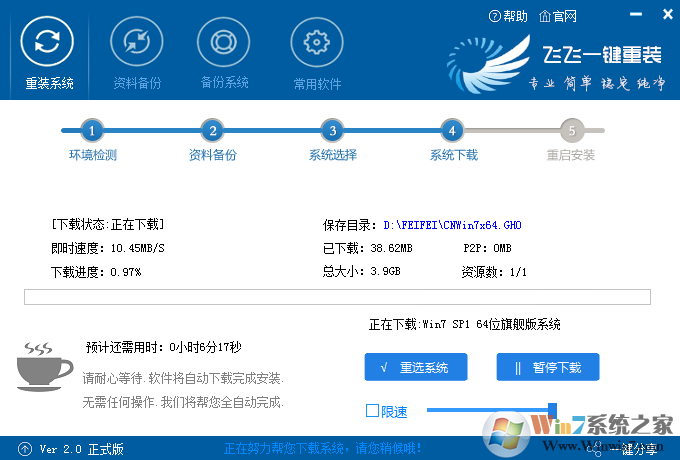
5、下载完成后,会自动重新安装并开始安装系统,如下图,会自动进行安装。
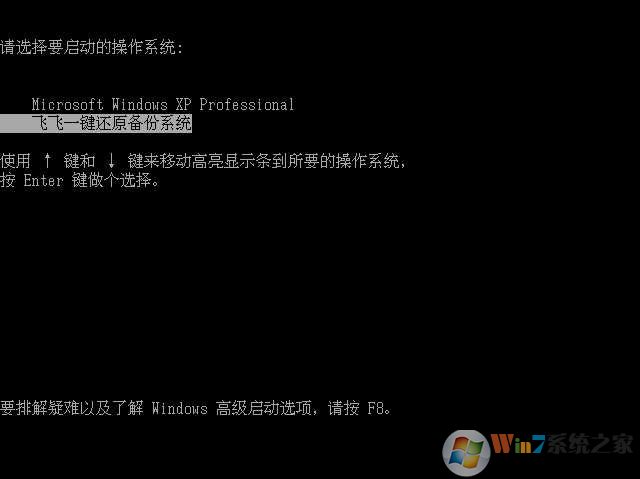
以上就是Win7系统之家小编分享的三种最流行、成功率最高的电脑重装系统方法。希望对大家有所帮助。